Die Demowebsite konfigurieren und den Bot der Live-Website hinzufügen
Wichtig
Power Virtual Agents-Fähigkeiten und -Funktionen sind jetzt Teil von Microsoft Copilot Studio nach erheblichen Investitionen in generative KI und verbesserte Integrationen in Microsoft Copilot.
Einige Artikel und Screenshots beziehen sich möglicherweise auf Power Virtual Agents während wir Dokumentation und Schulungsinhalte aktualisieren.
Wenn Sie den Bot im Web veröffentlichen, können Sie ihn auf einer vorgefertigten Demo-Website (mit der Sie den Bot mit Ihren Teamkollegen und Stakeholdern teilen können) und auf Ihrer eigenen Live-Website veröffentlichen.
Tipp
Wann sollte ich die Demo-Website verwenden und wann sollte ich meine eigene Website verwenden?
Sie sollten die Demo-Website nur verwenden, um den Bot auszuprobieren und mit Ihren Teamkollegen oder anderen Stakeholdern zu teilen, die den Bot ausprobieren möchten. Es ist nicht für Produktionszwecke vorgesehen. Sie sollten es beispielsweise nicht direkt bei Kunden verwenden.
Sie sollten den Bot auf Ihrer Live-Website für Produktionsszenarien veröffentlichen und verwenden, z. B. einen Hilfe-Bot auf Ihrer Hilfe-Webseite, mit dem Kunden interagieren können.
Wichtig
Dieser Artikel enthält Dokumentation zur Vorschauversion von Microsoft Copilot Studio und kann geändert werden.
Funktionen in der Vorschauversion sind nicht für den produktiven Einsatz gedacht und können eine eingeschränkte Funktionalität aufweisen. Diese Funktionen stehen vor dem offiziellen Release zur Verfügung, damit Sie früher Zugriff darauf erhalten und Feedback geben können.
Weitere Informationen zur Erstellung eines produktionsbereiten Copiloten finden Sie unter Microsoft Copilot Studio-Überblick.
Eine vorgefertigte Demo-Website wird automatisch für Sie erstellt, wenn Sie Ihren Bot veröffentlichen. Ihre Teamkollegen und Stakeholder können die Demo-Website verwenden, um den Bot auszuprobieren, während Sie ihn erstellen. Möglicherweise möchten Sie die Demo-Site anpassen, um die Testbemühungen Ihrer Teamkollegen zu leiten. Veröffentlichen Sie den Bot auf Ihrer Live-Website, wenn er für Kunden einsatzbereit ist.
Wann sollten Sie die Demo-Website und wann Ihre eigene Website verwenden?
Sie sollten die Demo-Website nur verwenden, um Ihren Bot auszuprobieren oder um ihn mit Teamkollegen und Interessengruppen zu teilen, die ihn ausprobieren möchten. Sie ist nicht für den Produktionseinsatz gedacht. Sie sollten die URL nicht an Kunden weitergeben. Veröffentlichen Sie den Bot auf Ihrer Live-Website, damit Ihre Kunden ihn nutzen können.
Passen Sie die Demo-Website an
Bearbeiten Sie die Willkommensnachricht und die Triggerausdrücke der Demo-Website so oft, wie Sie möchten. Die Begrüßungsnachricht kann den Zweck des Tests erläutern und Ihre Teamkollegen auffordern, was sie den Bot fragen sollen.
Wählen Sie im Navigationsmenü Einstellungen und anschließend Kanäle aus.
Wählen Sie die Kachel Demo-Website.
Unter Willkommensnachricht geben Sie die Nachricht ein, die Ihre Teamkollegen sehen sollen.
Geben Sie unter Gesprächseinstiege eine Liste von Triggerausdrücken ein.
Triggerausdrücke lösen bestimmte Themen aus. Sie können also Triggerausdrücke für Themen eingeben, die Ihre Teamkollegen testen sollen.
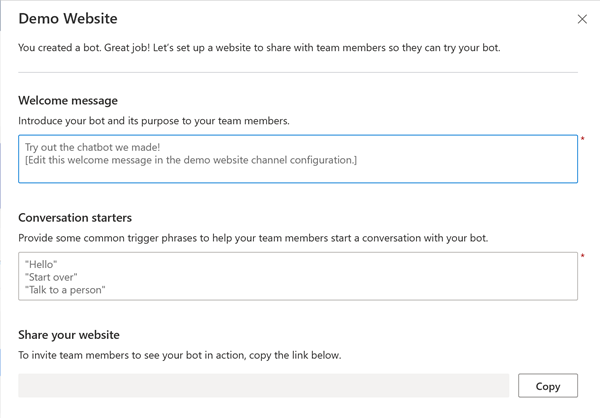
Kopieren Sie die URL der Demo-Website und teilen Sie sie mit Ihren Teamkollegen.
Bot zu Ihrer Website hinzufügen
Wenn Ihr Bot für Kunden bereit ist, können Sie ihn Ihrer Website als IFrame-Code Ausschnitt hinzufügen. Ihre Live-Website kann extern oder intern sein, wie eine SharePoint-Website. Sie können den Bot auch dem Power Platform Admin Center hinzufügen.
Wählen Sie im Navigationsmenü Einstellungen und anschließend Kanäle aus.
Wählen Sie Benutzerdefinierte Website und dann entweder:
- Wählen Sie Kopieren, um den Einbettungscode in die Zwischenablage zu kopieren.
- Wählen Sie Zur E-Mail freigeben, um ein Fenster zum Verfassen in Ihrer Standard-E-Mail-App mit dem enthaltenen Code Ausschnitt zu öffnen.
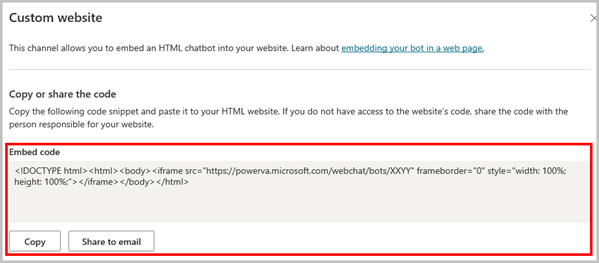
Geben Sie Ihrem Webentwickler den Ausschnitt, um den Bot zu Ihrer Website hinzuzufügen.
Feedback
Bald verfügbar: Im Laufe des Jahres 2024 werden wir GitHub-Tickets als Feedbackmechanismus für Inhalte auslaufen lassen und es durch ein neues Feedbacksystem ersetzen. Weitere Informationen finden Sie unter: https://aka.ms/ContentUserFeedback.
Einreichen und Feedback anzeigen für